当ページでは最新バージョン(33.019.XXX)のアップデート方法を説明します。(アップデート内容の確認はこちら)
■USBメモリーを使ったアップデートは、「放送ダウンロード」ができなかった場合にご利用ください。
【ご注意】以下の機器および環境をお客様ご自身で用意していただく必要があります。
推奨環境すべてのPCについて動作を保証するものではありません。
| ダウンロードファイル名 | sony_bdreupdate_2019_019.zip |
|---|---|
| ダウンロードファイルのサイズ | 161,439,526 bytes |
| アップデート後のバージョン | 33. 019. 6 |
本ページの一番下にある ソフトウェア使用許諾契約書をお読みになり「同意する」のチェックボックスをクリックして「レ印」を入れた後ダウンロードボタンをクリックしてアップデートファイルをPCのデスクトップ(推奨)または任意の場所にダウンロードしてください。
ダウンロードしたファイルは圧縮されていますので解凍してください。
(お使いのOS環境によっては以下の手順どおりに解凍できない場合があります。)
| 対応機種 | 解凍後ファイル名 |
|---|---|
| BDZ-FBT4000, BDZ-FBT3000, BDZ-FBT2000, BDZ-FBT1000 BDZ-FBW2000, BDZ-FBW1000 |
BD33-VUD.BIN SONY_VUP.ID |
| 対応機種 | 解凍後ファイル名 |
|---|---|
| BDZ-FBT4000, BDZ-FBT3000, BDZ-FBT2000, BDZ-FBT1000 BDZ-FBW2000, BDZ-FBW1000 |
BD33-VUD.BIN SONY_VUP.ID |
2.5.1. PCのUSBポートに準備したUSBメモリーを差す
2.5.2. 上記で解凍した2個のファイルをUSBメモリーのルートディレクトリにコピーする。
【ご注意】ルートディレクトリとはご使用のUSBメモリーの直下(最上位の階層)を言います。
解凍後のファイルの名前を変更したり、USBメモリーの中の任意のフォルダの中にコピーしたりするとアップデートできません。
【ご注意】複数USB端子を持つ機種は前面のUSB端子に挿入してください。
3.4.1. テレビ画面にソフトウェアアップデートを開始する表示が現われます。
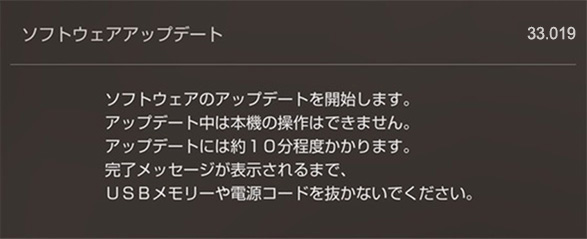
3.4.2. USBメモリーのデータ読み込みが完了すると、一度自動的に本機の電源が切れます。
3.4.3. しばらく待つと、本機の表示窓にアップデート実行中の表示が現れます。
 XXには数字がカウントアップされます。
XXには数字がカウントアップされます。3.4.4. アップデートが完了すると本機の表示窓に“DONE”と表示され、自動的に電源が切れます。
3.4.5. そのまま、約5分程度お待ちください。“WAIT”の表示は点滅し、約3分後本機が再起動します。
3.4.6. 起動後、下記の画面表示が出たら更新完了です。
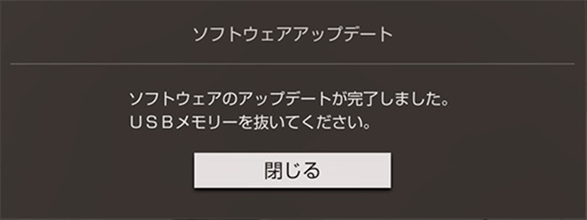
3.4.7. USBメモリーを抜いてリモコンの「決定」ボタンを押してください。
3.4.8. バージョン確認方法に沿って、バージョン確認を行ってください。
3.4.9. 「2.1. ダウンロードするアップデートファイルの説明」に掲載されている、本体アップデート後のバージョンと同じであれば、正常にアップデートされています。
【ご注意】
更新に伴い、一時的に番組表情報やおまかせ予約リストが消えてしまいますが、しばらくすると再取得されます。また、その他のお客様自身により設定されたもの(画質、音質、入出力、ネットワーク設定など)はそのまま保持されます。
以上
ソフトウェア使用許諾契約書